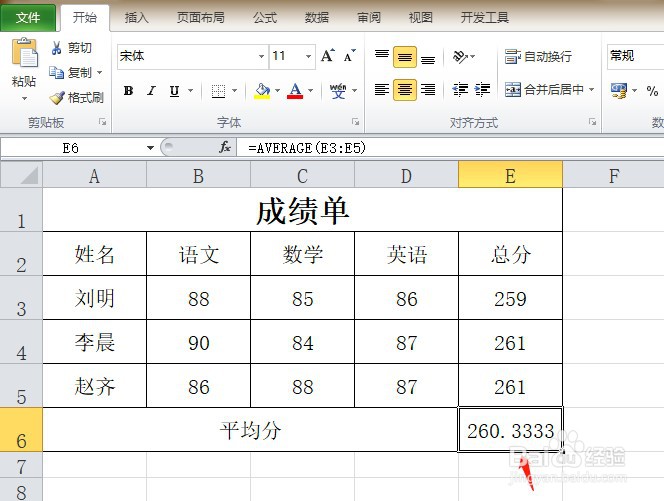1、双击打开需要计算总分和平均分的excel表格。

2、打开表格后,在总分单元格内输入一个等于号。
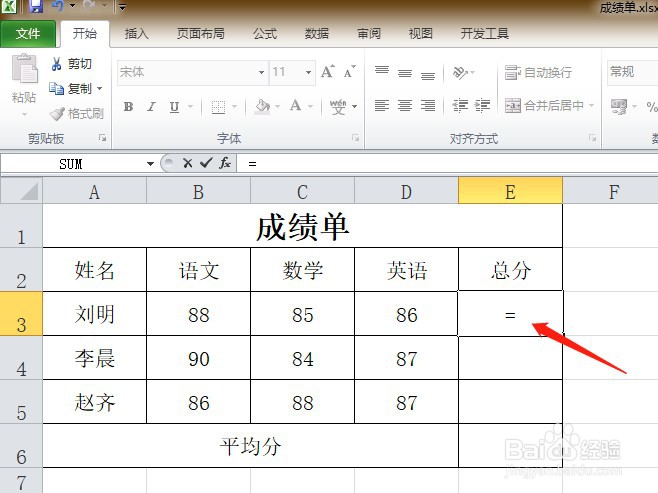
3、然后输入SUM,在下面的选项中双击一下SUM函数。

4、接下来选定需要计算总分的单元格,如图所示。

5、选定后,补齐右括号,然后单击一下输入符号。

6、这样可以看到刚才输入函数的单元格中得出了计算的总分,然后把鼠标放在这个单元格的右下角,待变成加号后,按住鼠标左键向下拖至最后一个单元格,松开即可。

7、可以看到其它同学的总分已经计算完成。
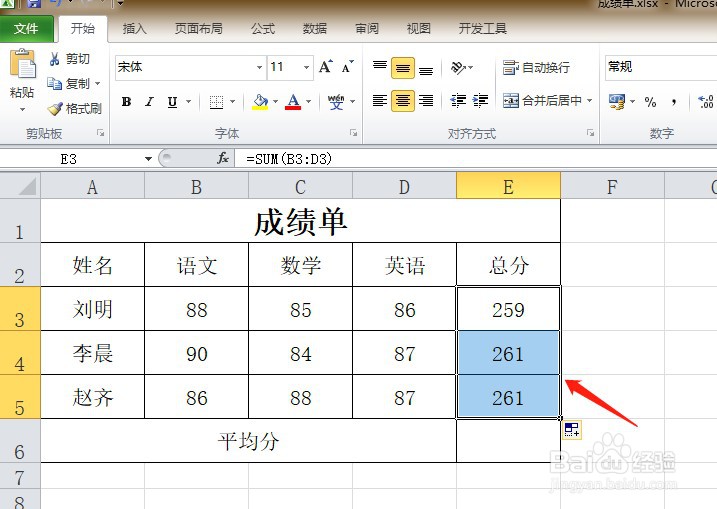
8、接下来,在平均分单元格中输入AVERAGE函数。
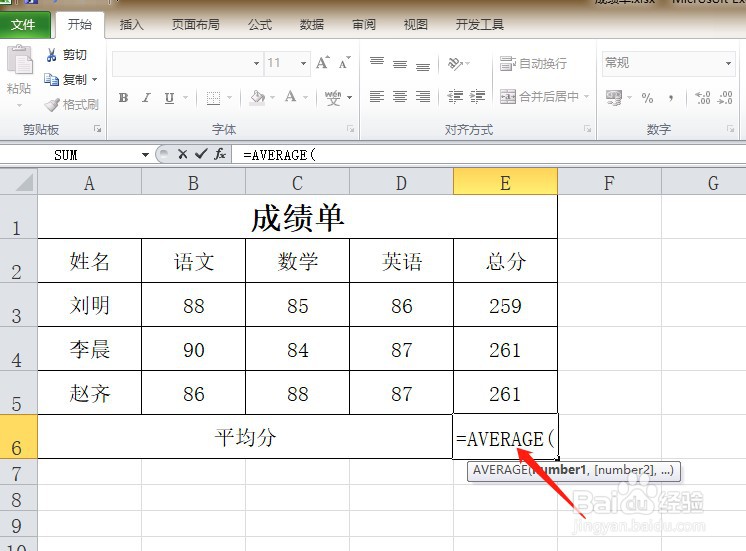
9、然后选定需要求平均分的单元格。

10、然后,输入一个右括号,单击输入图标确定即可。
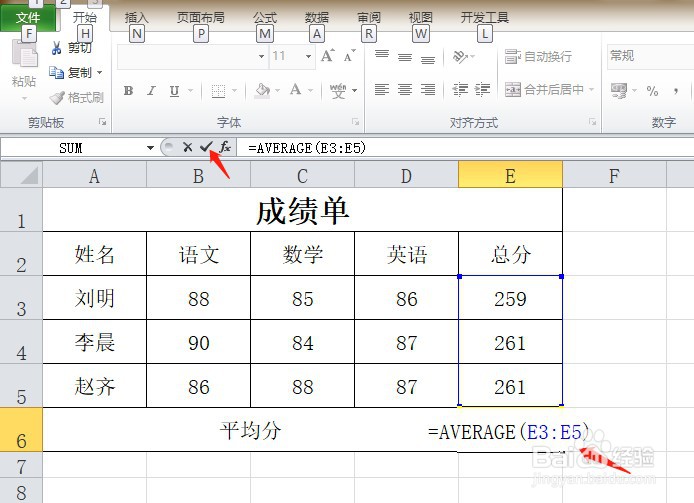
11、这样计算出了平均分的过程已全部完成。